经验直达:
- word6M文件缩小到5M怎么缩小
- 如何将word中的文字缩窄加长
- 怎么缩小文件大小
一、word6M文件缩小到5M怎么缩小
6M的Word文档如果在发送邮件或上传到云端时会受到限制,想将Word文档缩小到5M以内,可以使用一些文件压缩软件来帮助你解决问题 , 如【嗨格式压缩大师】 , 不仅可以减少文件大小,还能在一定程度上保持文件质量 。
电脑端点击这里免费下载—>>【嗨格式压缩大师】
1、打开嗨格式压缩大师,可以看到视频压缩、图片压缩、PDF压缩、Word压缩和PPT压缩五个功能,在操作界面中点击需要的【Word压缩】选项 。
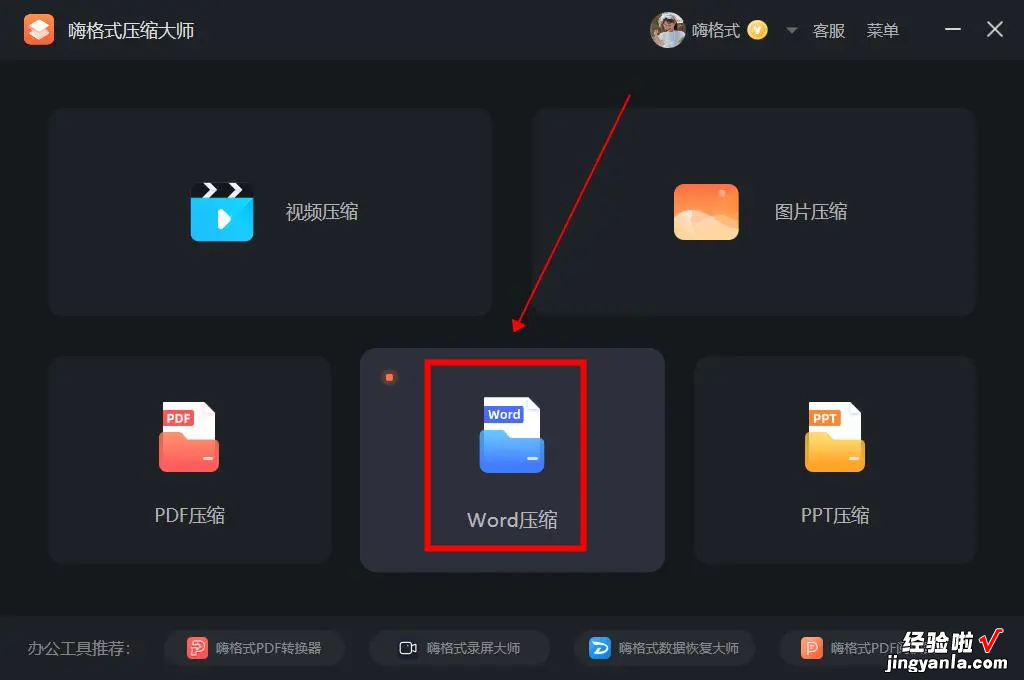
2、接着添加一个或者多个Word文件 , 再在右侧选择合适的压缩模式,如普通压缩 。

3、最后点击软件右下角的【开始压缩】按钮,稍等片刻Word文件就被压缩变小了,在软件中也可以直接看到压缩后的大小 。
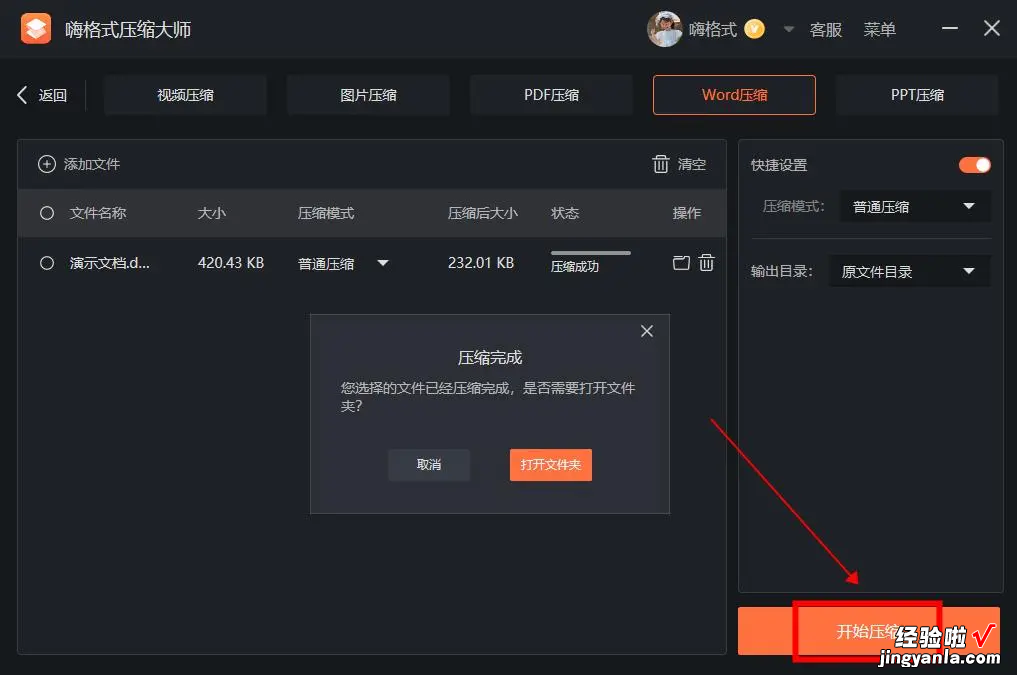
当大家遇到文件太大了的问题 , 就可以使用嗨格式压缩大师进行压缩操作 , 软件支持文件批量压缩、自定义设置各类压缩参数,能够适应多种场景下的不同需求 。
二、如何将word中的文字缩窄加长
word文件中的文字包括常用的红头文件缩窄或者加长可以按照如下步骤操作,即可完成缩窄或加长的排版 。
工具/原料:1、word;2、红头文件 。具体的操作步骤如下:
1、打开你需要编辑的word文件 , 针对你认为排版不满意(比如该标题只需要一行)的排版,先予以选中该标题 。
2、选中需编辑的文本后,点击右键,选择字体 。
3、在弹出的对话框中,点击字符间距按钮,找到字符间距里面的第一项缩放功能 。
4、在缩放的选框里面,点选缩放比例,比如缩放80%或66%,即可达到你所需要的缩窄排版功能,具体缩放比例点选多少取决于文字的字数而定,可重复点选不同缩放比例以达到你满意的效果 。
5、同样的道理,如果觉得文字标题偏窄 , 可以按照上述步骤同样操作,只需将字符间距中的缩放点选150%即可 。
三、怎么缩小文件大小
我们可以通过压缩图片来减小word文件的大小 。
操作方法:
1、首先,在桌面点击右键,选择新建,点击建一个word文件,然后将其打开 。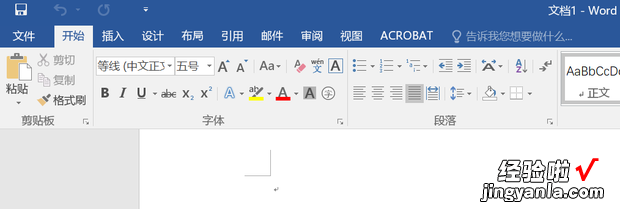
2、在打开的word文件中找到最上层菜单栏,点击菜单栏中的”插入“ , 找到”图片“并且点击 。

3、点击后会弹出一个对话框 , 在电脑中找到你需要插入的图片,并且双击图片(或者点击对话框右下角的插入) 。
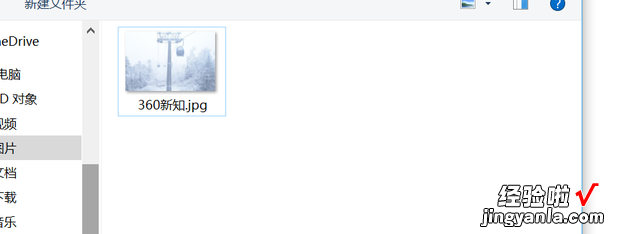
4、接着选中图片(右键点击一下图片),在工具栏找到”图片工具“,点击”图片工具“,接着在左下角方向找到”压缩图片“并点击 。
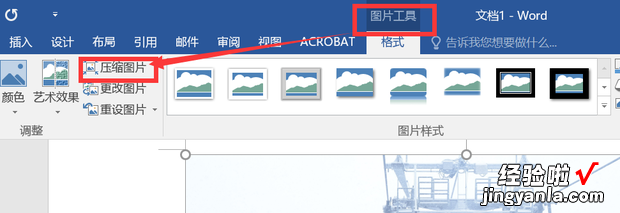
5、点击过后就会弹出一个对话框,在对话框下半部分找到”目标输出“,并选中第四个”电子邮件“,点击右下角确认,这样就完成了World的压缩!
【如何将word中的文字缩窄加长 word6M文件缩小到5M怎么缩小】

